iPhoneのSafariを起動させると検索のページになります。
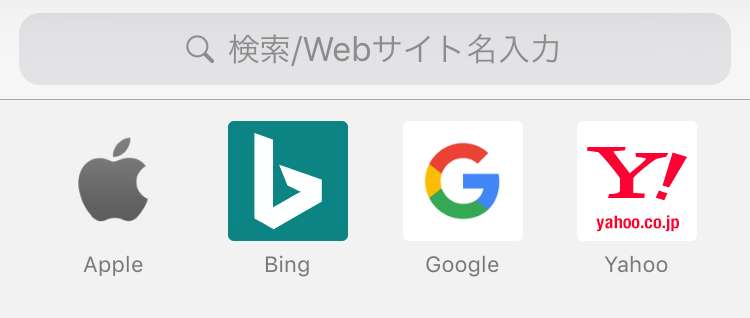
しかし、ここに検索したいワードを入力させると勝手にウェブページが表示されると思います。
気にならない人は問題ないですが、周りに人がいたりする時に過去の閲覧ページが勝手に表示されると困る人もいますよね。
そこでこの記事では、iPhoneのSafariで検索すると勝手にページが表示されるのを止めたい時の設定や対処法について紹介したいと思います。
【iPhone】Safari検索で勝手にページが表示される原因は?
iPhoneのSafari検索を使った時に参照される情報は、過去に閲覧した事のあるウェブページやブックマークの情報になります。
つまりSafari検索の時にページが表示される仕組みとしては「ブックマーク」と過去の「閲覧履歴」が関係しているという事です。
実際にiPhoneのSafari検索で検索してみると以下の様に「Google検索」「ブックマークと履歴」の2つが表示されます。
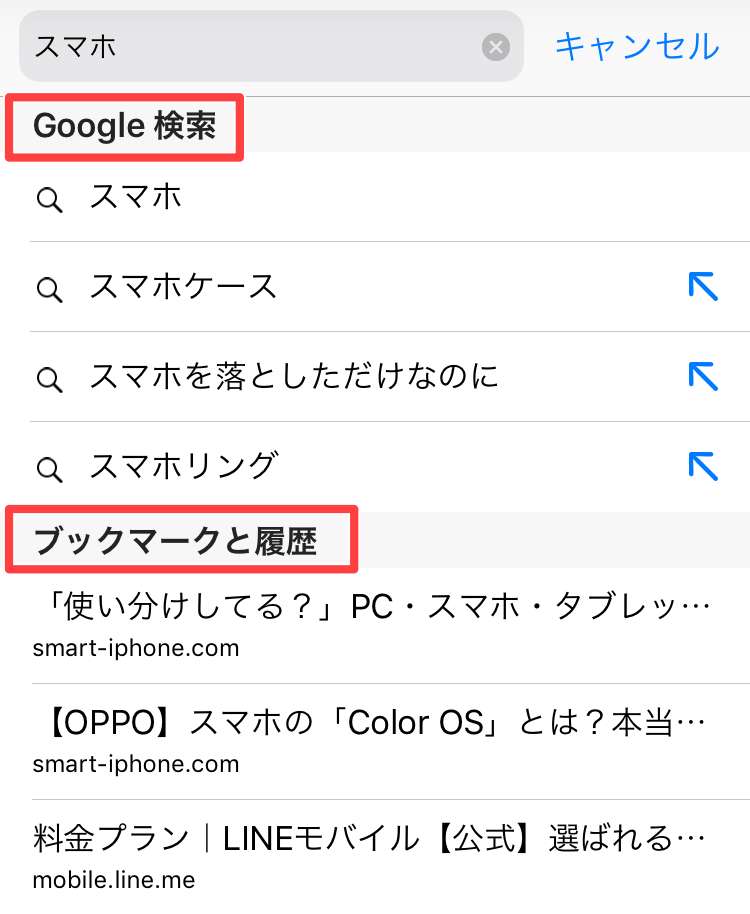
↑画像では「スマホ」と検索しました。
実際に足跡の付かないシークレットウィンドウを使って「Google検索」をしてみましたが、上記の検索と同じ表示になります↓
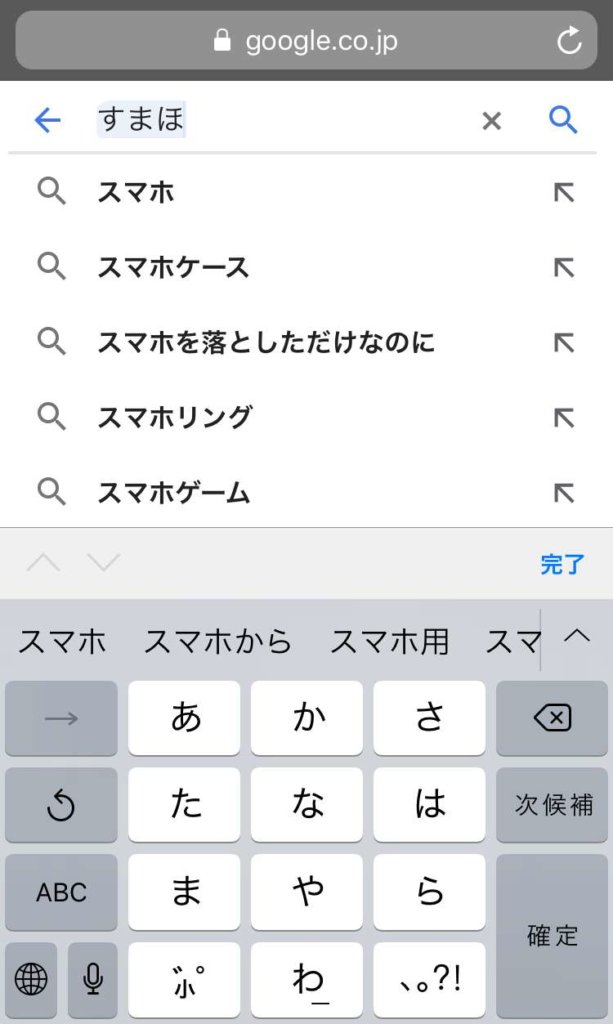
では、実際に検索結果に勝手にページを表示させないためにはどうすればいいのでしょうか、その対処法について紹介していきたいと思います。
iPhoneのSafari検索で履歴を表示させない為には?
iPhoneのSafari検索で履歴ページを表示させない為には設定でいくつか対処できますので順番に紹介したいと思います。
Safariの「検索候補」と「トップヒット」をオフ
まず初めに「設定」アプリを起動して「Safari」をタップします。
次に「Safari検索候補」、「トップヒットを事前に読み込む」を「オフ」にします。
この設定でトップヒットやSafari検索による検索候補が表示されにくくなります。
ただ、これだけではSafari検索におけるページ非表示は不十分ですので、次は閲覧履歴の削除を行います。
Safariの閲覧履歴の削除手順
まず初めに「Safari」アプリを起動したら画面下にあるブックマークアイコンをタップします。

次に画面上部の「時計マーク」をタップするとこれまでの閲覧履歴が表示されますので、同画面の「消去」をタップします。
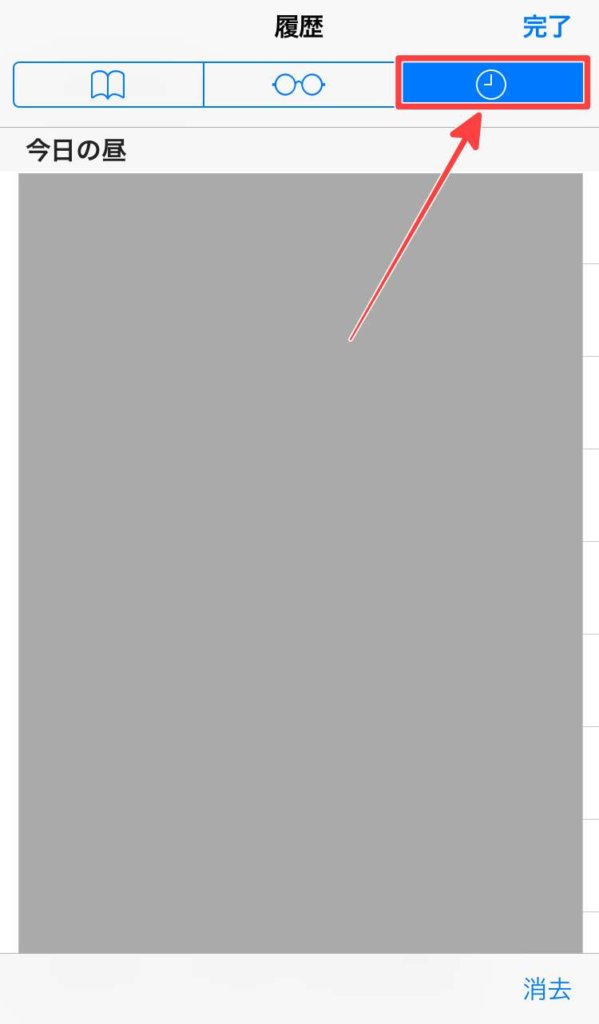
すると以下の様に、
- 直近1時間
- 今日
- 今日と昨日
- すべて
が表示されますので該当する項目をタップします。
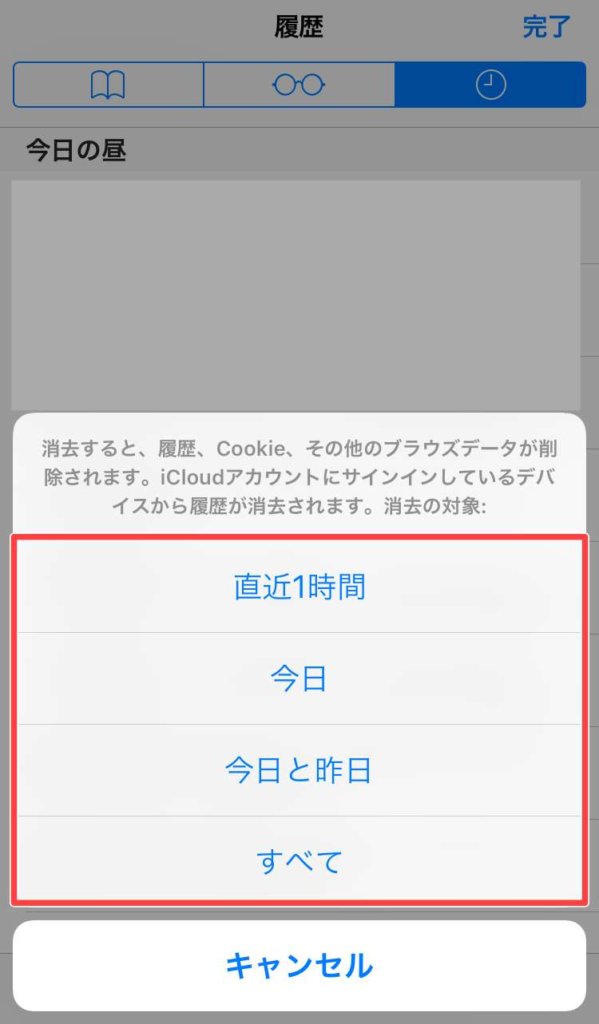
画面に表示されている様に「履歴」や「Cookie」が削除されると書かれていますが、指紋認証によるパスワード入力を設定している場合は然程困ることはありません。
今回は「すべて」をタップしてSafari内の閲覧履歴を文字通りすべて消去しました。
その後、Safari検索で「スマホ」と入力してみましたが冒頭で表示されていた「ブックマーク」「履歴」は表示されませんでした。
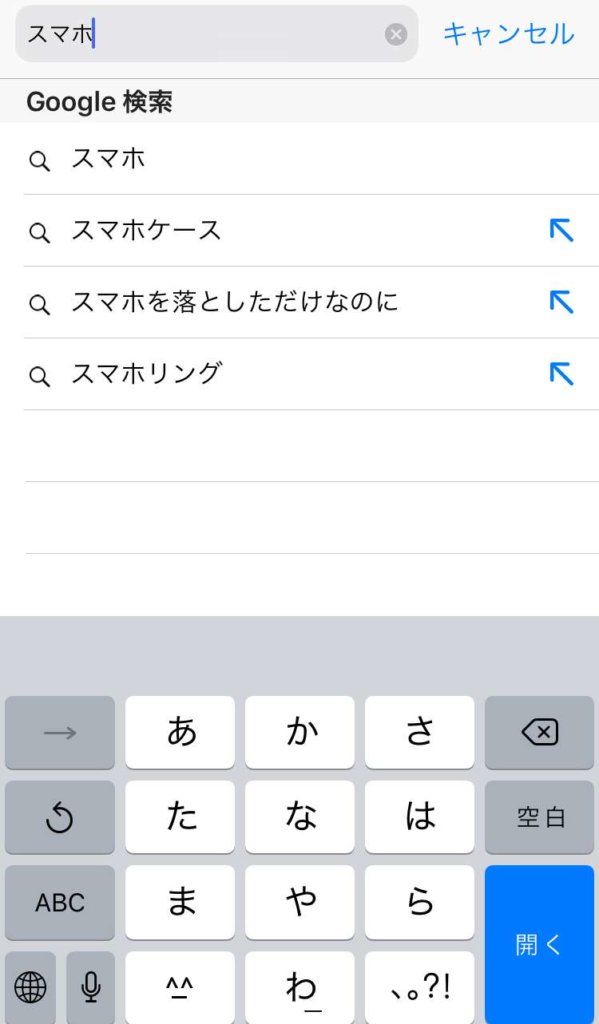
しかしここまでしてもまだ「ブックマーク」と「履歴」が勝手に表示される場合は、必要のないブックマークも削除する様にしてみましょう。
Safariのブックマークを削除する方法
Safariで登録しているブックマークを削除する方法は至って簡単です。
まず初めに先ほど同様に、「Safari」アプリ>画面下「ブックマーク」をタップするとSafari内でブックマークしてあるWebページが一覧表示されますので、削除したいページをスワイプして削除します。
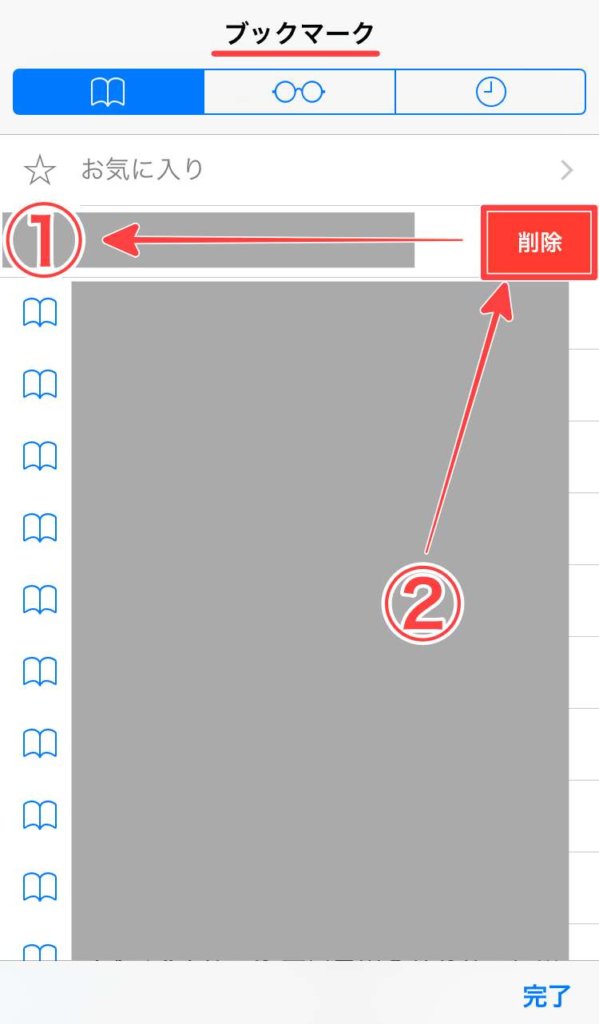
削除対象のブックマークをすべて削除したら最後に画面右下の「完了」をタップして完了です。
もしブックマーク内のお気に入りが消えた時は以下の記事を参考にしてみて下さい。
関連記事【iPhone】Safari内のお気に入りが消えた時の対処法
まとめ
今回は【iPhone】Safariで検索すると勝手にページが表示されるのを止めたい時の設定や対処法を紹介しました。
Safariを利用する際の参考になれば幸いです。
また、Safariでは個別にキャッシュを削除する事ができるので、Safariの挙動がおかしい場合などに活用にしてみて下さい。

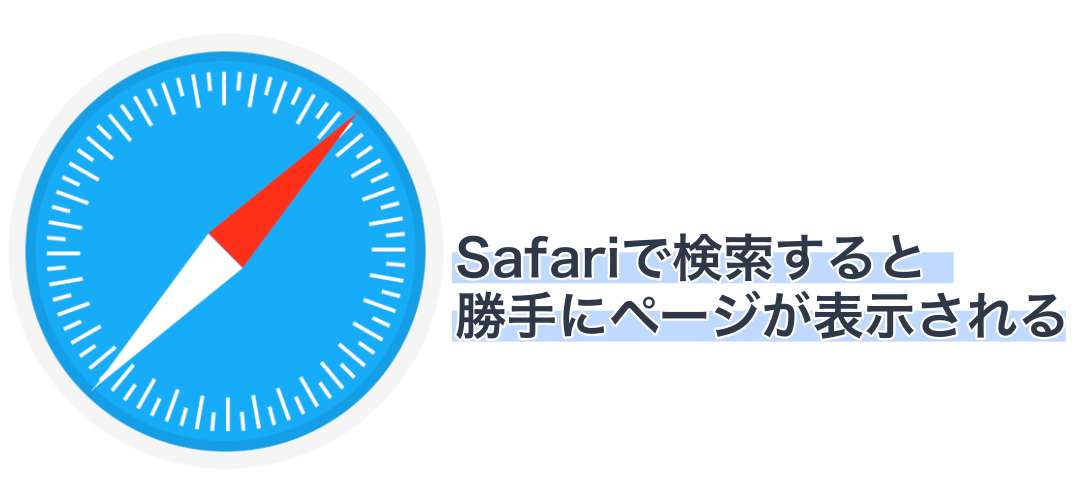
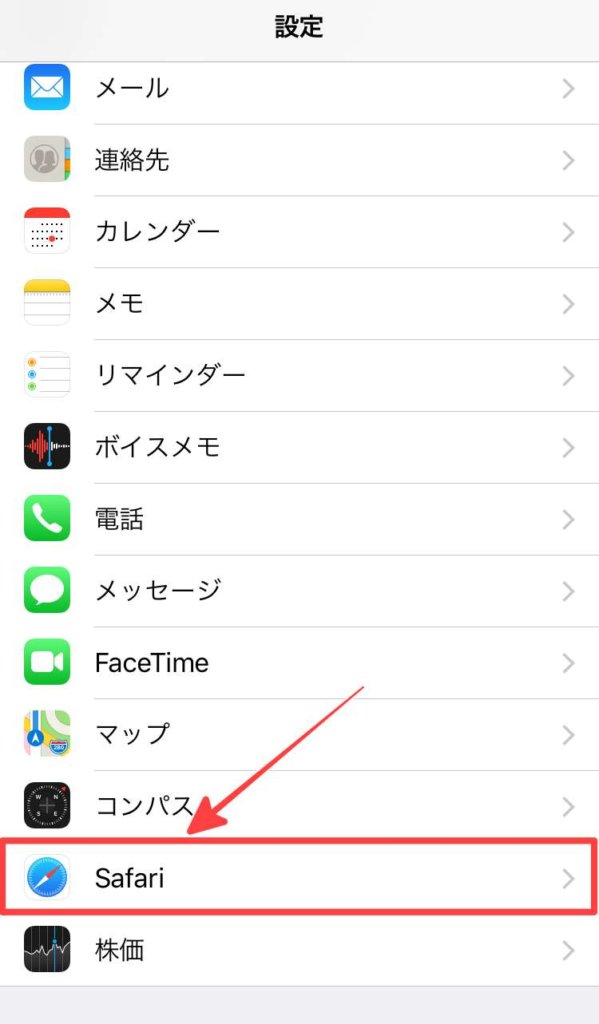
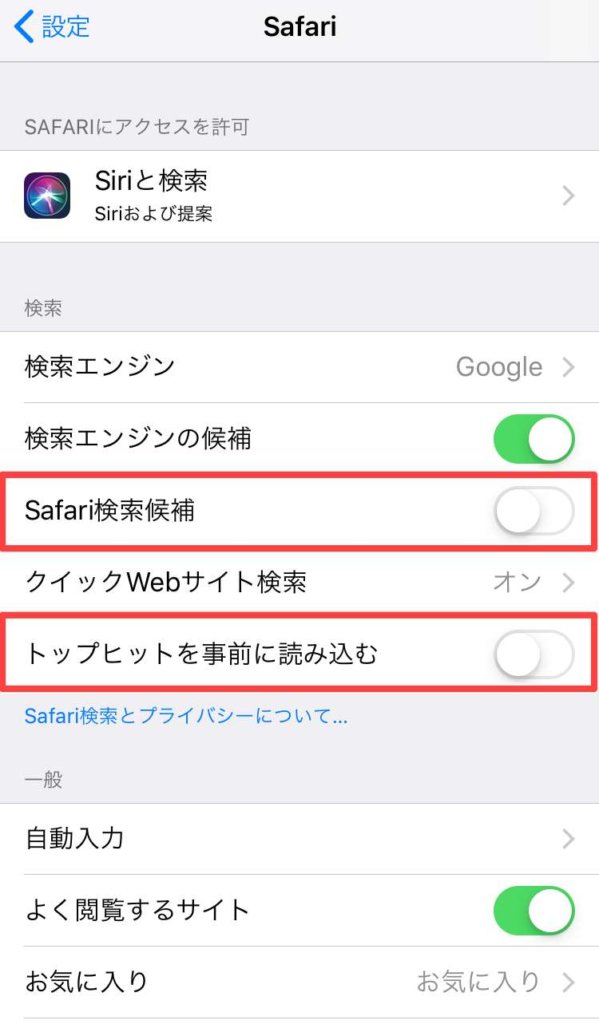






コメント